この実習では、直前の実習で作成したアセンブリを使用してコリドーを作成します。右車線の端の幅と標高のターゲットを右線形および縦断に設定し、左車線の端のターゲットをポリラインおよび計画線に設定します。
この実習は、「実習 1: 拡幅車線のアセンブリを作成する」から継続しています。
コリドーの基本情報を指定する
- タブ
 パネル
パネル  検索をクリックします。
検索をクリックします。
- [コリドーを作成]ダイアログ ボックスで、次のパラメータを指定します。
- [名前]: Corridor - Transition Lanes
- [基線タイプ]: Alignment and Profile
- [線形]: Centerline (1)
- [縦断]: Layout (1)
- [アセンブリ]: Transition
Transition アセンブリには、基本拡幅車線サブアセンブリが含まれています。[摺り付け]パラメータを使用して、コリドーの右側で変更できるオフセットおよび標高を指定します。コリドーの左側でオフセットを変更できますが、勾配は -2 % に保持されます。
- [ターゲットのサーフェス]: EG
- [基線とリージョンのパラメータを設定]: オン
- [OK]をクリックします。
この実習では、前の実習からの Corridor-2a.dwg を使用します。また、チュートリアル フォルダから Corridor-2b.dwg を開いて使用することもできます。
固定車線の水平を指定する
- [基線とリージョンのパラメータ]ダイアログボックスで、[すべてのターゲットを設定]をクリックします。
- [ターゲット マッピング]ダイアログ ボックスで、BasicLaneTransition - (Right)の[摺り付け線形]行の[オブジェクト名]フィールドをクリックします。
- [幅またはオフセット ターゲットを設定]ダイアログ ボックスで、次のパラメータを指定します。
- [ターゲットとするオブジェクト タイプを選択]: 線形
- [線形を選択]: Right (1)
- [追加]をクリックします。[OK]をクリックします。
拡幅車線の水平を指定する
- BasicLaneTransition - (Left) の[摺り付け線形]行の[オブジェクト名]フィールドをクリックします。
- [幅またはオフセット ターゲットを設定]ダイアログ ボックスの[オブジェクト タイプまたはターゲットを選択]リストで、[計画線、測量図形、およびポリライン]を選択します。
- [図面から選択]をクリックします。
- 図面で、線形の左側の青のポリラインおよびマゼンタの計画線を選択します。[Enter]を押します。
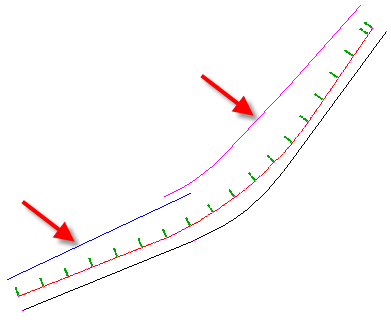
[幅またはオフセット ターゲットを設定]ダイアログ ボックス下部のテーブルに図形が追加されます。
- [OK]をクリックします。
サブアセンブリ名に線形の作成方向が含まれているので、オブジェクトをオフセットする必要があるアセンブリを簡単に識別できることに注目してください。この命名規則は、道路の設計で多数の線形とアセンブリを含む場合にさらに役立ちます。サブアセンブリ命名テンプレートの更新の詳細については、実習「サブアセンブリ名テンプレートを修正する」を参照してください。
固定車線の標高を指定する
- BasicLaneTransition - (Right) の[摺り付け縦断]行の[オブジェクト名]フィールドをクリックします。
- [勾配または標高ターゲットを設定]ダイアログ ボックスで、次のパラメータを指定します。
- [ターゲットとするオブジェクト タイプを選択]: 縦断
- [線形を選択]: Right (1)
- [縦断を選択]: Layout (1)
- [追加]をクリックします。[OK]をクリックします。
右側の舗装の端の標高が縦断 Layout (1) に設定されます。舗装の左端の標高は、標高が勾配設定により決定されるため、設定する必要がありません。
- [OK]を 2 回クリックします。
コリドー モデルが次のような状態で作成されます。
 注:
注:測点 7+50 で車線のターゲットとして、計画線ではなくポリラインが使用されていることに注目してください。測点に複数のターゲット オブジェクトがある場合は、コリドー基線に最も近いオブジェクトがターゲットとして使用されます。
重なっているオブジェクトの細部
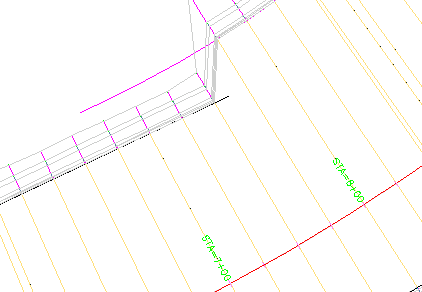
次のチュートリアルを続けるには、「分割された高速道路コリドーを作成する」に進んでください。